
КАТЕГОРИИ:
Архитектура-(3434)Астрономия-(809)Биология-(7483)Биотехнологии-(1457)Военное дело-(14632)Высокие технологии-(1363)География-(913)Геология-(1438)Государство-(451)Демография-(1065)Дом-(47672)Журналистика и СМИ-(912)Изобретательство-(14524)Иностранные языки-(4268)Информатика-(17799)Искусство-(1338)История-(13644)Компьютеры-(11121)Косметика-(55)Кулинария-(373)Культура-(8427)Лингвистика-(374)Литература-(1642)Маркетинг-(23702)Математика-(16968)Машиностроение-(1700)Медицина-(12668)Менеджмент-(24684)Механика-(15423)Науковедение-(506)Образование-(11852)Охрана труда-(3308)Педагогика-(5571)Полиграфия-(1312)Политика-(7869)Право-(5454)Приборостроение-(1369)Программирование-(2801)Производство-(97182)Промышленность-(8706)Психология-(18388)Религия-(3217)Связь-(10668)Сельское хозяйство-(299)Социология-(6455)Спорт-(42831)Строительство-(4793)Торговля-(5050)Транспорт-(2929)Туризм-(1568)Физика-(3942)Философия-(17015)Финансы-(26596)Химия-(22929)Экология-(12095)Экономика-(9961)Электроника-(8441)Электротехника-(4623)Энергетика-(12629)Юриспруденция-(1492)Ядерная техника-(1748)
Номерной фонд
|
|
|
|
Номерной фонд (шахматка)
Ремонт номеров
Данная задача предназначена для постановки номеров на ремонт.
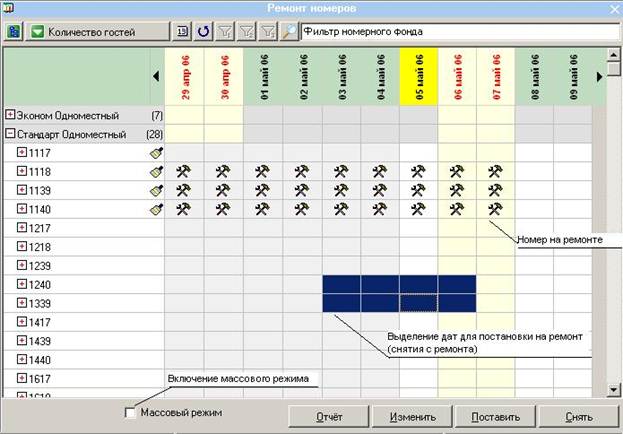
Постановка номеров на ремонт осуществляется выбором области периода постановки на ремонт для номеров.
Если период постановки номеров превышает период, указанный в таблице, то его можно откорректировать после нажатия на кнопку "Поставить".
При постановке номеров можно указать дополнительную информацию - "Причину постановки на ремонт", которая в дальнейшем отображается в отчете по ремонту и в информации о ремонте номера.
При использовании режима массовой постановки номеров на ремонт, для первого выбранного номера (номеров) указываются сроки ремонта и причина постановки на ремонт, а далее нужно выбирать только номера, не указывая информацию.
Установка режима осуществляется в нижней части окна.
Также можно корректировать сроки ремонта и снимать выбранные номера с ремонта.
Работа с таблицей аналогична работе с задачей «Состояние номерного фонда».
Данная задача предназначена для работы с заявками, гостями, номерами. Задача включает в себя все функции работы задач с заявками, с гостями и с номерами, поэтому может применяться как универсальная задача при работе с вышеперечисленными функциями.
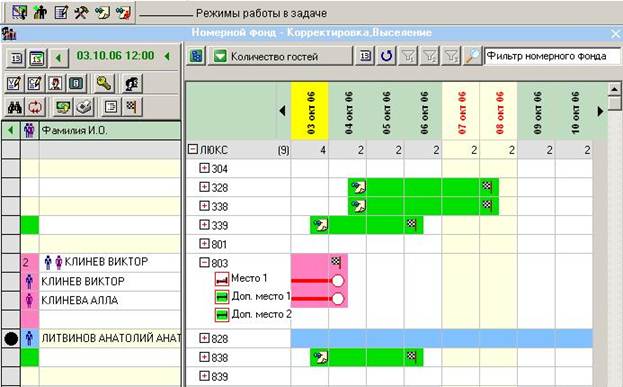
В данной задаче есть несколько режимов:
Выбор группы 
Предназначено для выбора группы в режимах поселения гостей, корректировки и выселения гостей, работы с ремонтными номеров, бронирования номеров на группу, бронирование номеров для гостей группы.
При выборе заявки происходит формирование фильтра номеров для поселения:
- бронь заявки;
- свободные номера по плану заявки, в случае отсутствия брони.
Фильтр автоматически включается при входе в режим поселения или бронирования гостей. При этом кнопка "Фильтр номерного фонда" отображается как нажатая. Нажатием на данную кнопку фильтр можно отменить.
В окне выбора группы доступны те же функции, что и в задаче "Резервирование". См. раздел 7.1.
Новая заявка 
Предназначено для быстрого ввода заявки и бронирования.
При выделении диапазона номеров и дат в поле номерного фонда (шахматке) и выборе данного режима автоматически создается новая заявка с интервалами обслуживания соответствующими выбранному диапазону, планом обслуживания включающему в себя все места в выбранных классах номеров, а также автоматически производится бронирование выделенных номеров.
Поселение 
Предназначено для поселения гостей по свободному поселению и по заявкам.
По умолчанию производится поселение по свободному поселению. Для поселения по заявке необходимо выбрать группу.
Поселение всегда происходит с той даты и времени, на которое зафиксирован список гостей.
Если дата и время не зафиксированы и поселение производиться по свободному поселению, то фиксация производится текущее время.
Если выбрана группа, то список фиксируется на дату заезда группы.
Можно настроить следующие параметры для поселения (настройка возможна только для доступных пунктов меню):
- Печать регистрации;
- Печать карточки гостя;
- Печать визитки гостя;
- Переход в окно расчета с гостем после поселения;
- Прокатка карты для замковой системы;
- Поиск гостя по фамилии (в списке ранее проживавших).
Период проживания выбирается по таблице загрузки или в окне параметров поселения.
В списке гостей вводится ФИО напротив номера или места, куда производится поселение гостя. Если на группу был введен список фамилий, то окно с данным списком открывается для выбора гостя при вводе фамилии. Фамилию, Имя и Отчество гостя разделяют постановкой "Пробела". Например, Иванов Сергей Алексеевич. Если Фамилия уже включает "Пробел", то при вводе его заменяют "_". Например, Де_Ваард Вилгельм. По умолчанию пол гостя "Мужской". Изменить можно с помощью клавиши "F11".
После ввода фамилии:
Клавиша "Esc" - отказ от поселения;
Клавиша "Enter" - поселение с подтверждением параметров поселения;
Клавиша "F12" или сочетание клавиш "Ctrl + Enter" - поселение гостя с текущими параметрами.
В случае, если операция поселения завершается ошибкой задача возвращается на ввод фамилии и имени гостя.
В остальном операция поселения в данной задаче аналогична поселению гостя в задачах "Свободное поселение" и "Поселение по заявкам".
Корректировка / Выселение 
Режим предназначен для работы с гостями. Работа с выбранным гостем (или гостями) производится аналогично задачам "Корректировка" и "Выселение". См. раздел 8.3 и 8.4.
Для работы с несколькими гостями одновременно, можно выбрать список гостей.
Ремонт номеров 
Работа в данном режиме аналогична работе с задачей "Ремонт номеров". См. раздел 10.3.
Бронирование номеров на выбранную группу 
Бронирование номеров на выбранную заявку в данном режиме аналогично бронированию на заявку в задаче "Бронирование". См. раздел 7.2.
Бронирование номеров для гостей выбранной группы 
Бронирование номеров на гостей для выбранной заявку в данном режиме аналогично работе в режиме "Поселение".
В левой части окна отображается список поселенных гостей, или гостей, на которых забронированы номера на определенный момент времени (дата и время указаны в области над списком гостей).
Над списком гостей предоставлен список кнопок для управления временем, а также список кнопок для различных операций над выбранным гостем или группой гостей.
Незафиксированная дата и время обозначена зеленым цветом. Список гостей синхронизируется с таблицей при изменении начальной даты в таблице.
Красным цветом обозначены зафиксированные дата и время.
Синхронизировать список гостей с таблицей и фиксировать дату можно, используя следующие варианты:
- Кнопка "Ручной ввод даты и времени". Дата и время, на которую происходит синхронизация. Устанавливается вручную
- Кнопка "Текущее время". Происходит синхронизация списка гостей на текущее время.
- Кнопка "Время таблицы загрузки". Происходит синхронизация списка гостей на расчетный час, на дату, которая первой отображается в таблице загрузки.
- Отменить фиксацию даты можно кнопкой "Сбросить фиксацию даты".
Справа представлена таблица, работа с которой аналогична работе с таблицей текущей загрузки. См. раздел 10.1.
Выбрав номер комнаты в таблице, можно изменить его статус (Чистый, Грязный, Частично готовый), с помощью меню, вызываемого по правой кнопке мыши.
|
|
|
|
|
Дата добавления: 2014-12-16; Просмотров: 555; Нарушение авторских прав?; Мы поможем в написании вашей работы!